Δημιουργήστε κινούμενα κολάζ GIF με προσαρμοσμένες ρυθμίσεις και εργαλεία επεξεργασίας.
3 Δημιουργοί κολάζ GIF για δημιουργία κινούμενων κολάζ δίπλα-δίπλα
Εάν θέλετε να δείξετε τη σύγκριση των διαφορετικών στιγμών στα κλιπ, μπορείτε να το κάνετε τοποθετώντας τα μαζί σε ένα κολάζ GIF. Ακριβώς όπως η δημιουργία κολάζ φωτογραφιών, μπορείτε να βασιστείτε Κατασκευαστές κολάζ GIF για να σε βοηθήσω. Τα GIF είναι στην τάση στις μέρες μας, οι άνθρωποι έχουν γίνει πιο δημιουργικοί και έχουν φτιάξει ένα κολάζ GIF. Για παράδειγμα, θέλετε να δημιουργήσετε GIF με τις αγαπημένες σας ταινίες ή πολύτιμες στιγμές. Η δημιουργία ενός κολεγίου GIF είναι ένας καλός τρόπος για να τα μοιραστείτε σε κοινωνικές πλατφόρμες και να λάβετε πολλά likes. Δεν είναι πια δύσκολο με τη βοήθεια των δημιουργών κολάζ GIF τώρα! Αυτό το άρθρο θα παρουσιάσει τα τρία πιο αποτελεσματικά και αξιόπιστα προγράμματα με τα χαρακτηριστικά, τα πλεονεκτήματα και τα μειονεκτήματά τους.
Λίστα οδηγών
Μέρος 1: Πώς να φτιάξετε κολάζ GIF με όμορφα πρότυπα Μέρος 2: 2 Διαδικτυακοί κατασκευαστές κολάζ GIF για να φτιάξουν κινούμενο κολάζ Μέρος 3: Συχνές ερωτήσεις σχετικά με το GIF Collage MakerΜέρος 1: Πώς να φτιάξετε κολάζ GIF με όμορφα πρότυπα
Εάν θέλετε να δημιουργήσετε επαγγελματικά κολάζ GIF, 4 Easysoft Total Video Converter είναι ο καλύτερος κατασκευαστής κολάζ GIF που σας επιτρέπει να εφαρμόσετε τη δημιουργικότητα και τη φαντασία σας στη δημιουργία ενός κολάζ GIF με τα αγαπημένα σας κλιπ. Σας επιτρέπει να χρησιμοποιείτε διάφορα όμορφα πρότυπα χωρίς να αφήνετε πιστώσεις ή υδατογράφημα στην έξοδο. Και ο προσαρμοσμένος ρυθμός καρέ και η ανάλυση θα εξάγουν GIF υψηλής ποιότητας.

Παρέχετε μια ποικιλία προτύπων για τη δημιουργία κολάζ GIF δίπλα-δίπλα ή πάνω και κάτω.
Υποστηρίξτε δεκάδες εκπληκτικά φίλτρα για να κάνετε τα κολάζ GIF πιο όμορφα και ελκυστικά.
Υποστηρίξτε την προεπισκόπηση σε πραγματικό χρόνο για να προσαρμόσετε τα εφέ και τις ρυθμίσεις πριν την αποθήκευση.
Με 18 εντυπωσιακά προηγμένα εργαλεία επεξεργασίας για τη διαχείριση του βίντεο.
100% Secure
100% Secure
Πώς μπορώ να φτιάξω ένα κολάζ GIF χρησιμοποιώντας το 4Easysoft Total Video Converter
Βήμα 1Κατεβάστε και εγκαταστήστε το 4Easysoft Total Video Converter στην επιφάνεια εργασίας σας. Μετά από αυτό, ξεκινήστε το πρόγραμμα και μεταβείτε στο Κολάζ καρτέλα από το μενού για να ξεκινήσετε τη δημιουργία ενός εκπληκτικού κολάζ GIF. Κάντε κλικ στο Πρότυπα κουμπί και επιλέξτε ένα στυλ διαίρεσης οθόνης από τα διαθέσιμα όμορφα πρότυπα.

Βήμα 2Κάντε κλικ στο Προσθήκη κουμπί κάτω από το μενού για να προσθέσετε τα GIF που θέλετε να μεταγλωττίσετε σε μία οθόνη βίντεο. Προσαρμόστε το μέγεθος της επιθυμητής σύνθεσης σύροντας τη γραμμή διαφάνειας μεταξύ των αρχείων. Το παρακάτω πλαίσιο σάς επιτρέπει να αλλάξετε το χρώμα και το βάρος της εργασίας σας.

Βήμα 3Εάν θέλετε να επεξεργαστείτε το αρχείο GIF μεμονωμένα, κάντε κλικ στο Επεξεργασία εικονίδιο που εμφανίζεται. Θα εμφανιστεί ένα άλλο παράθυρο. Από εκεί, μπορείτε να κάνετε περιστροφή, περικοπή, υπότιτλους κ.λπ. Και αν θέλετε να αφαιρέσετε κάποιο περιττό μέρος του κλιπ, κάντε κλικ στο Τομή εικόνισμα.

Για το πιο αναμενόμενο μέρος της διαδικασίας, επιλέξτε το πιο φανταστικό φίλτρο που πιστεύετε ότι ταιριάζει στο κολάζ GIF σας, απλά πηγαίνοντας στο Φίλτρο αυτί. Παρέχει πολλά όμορφα φίλτρα όπως ζεστό, γκρι, ροζ, δροσερό, σούρουπο, κ.λπ. Το άνοιγμα φίλτρου, το τετράγωνο, το μετάξι και το χιόνι είναι επίσης διαθέσιμα.

Βήμα 4Χρησιμοποιήστε αυτόν τον κατασκευαστή κολάζ GIF για να προσθέσετε μουσική υπόκρουση για να κάνετε το κολάζ GIF σας πιο εντυπωσιακό! Πλοηγηθείτε στο Ήχος καρτέλα και, στη συνέχεια, κάντε κλικ στο πλαίσιο πριν Μουσική υπόκρουση εάν θέλετε να προσθέσετε ένα αρχείο μουσικής πατώντας το + σημάδι δίπλα. Αλλά αν ο αρχικός ήχος είναι αρκετός για εσάς, επιλέξτε το πλαίσιο πριν από το Διατηρήστε το αρχικό κομμάτι ήχου. Επιπλέον, μπορείτε να προσαρμόσετε την επιθυμητή ένταση ήχου και να επιλέξετε αν θα επαναλαμβάνεται η αναπαραγωγή και θα εξασθενεί μέσα ή έξω.

Βήμα 5Για να δώσετε ένα όνομα στο έργο σας, μεταβείτε στο Εξαγωγή αυτί. Μπορείτε επίσης να επιλέξετε την ανάλυση, τη μορφή εξόδου, τον ρυθμό καρέ και την ποιότητα για την έξοδο σας. Κάντε κλικ στο πλαίσιο πριν από το Επιτάχυνση GPU και δημιουργήστε μια διαδρομή όπου μπορείτε να αποθηκεύσετε την παραγωγή σας. Αλλά εάν δεν μπορείτε να περιμένετε για μια μακρά διαδικασία εξαγωγής, κάντε κλικ στο Ξεκινήστε την Εξαγωγή κουμπί αποθηκεύστε τα αρχεία σας από αυτόν τον δημιουργό κολάζ GIF.

Μέρος 2: 2 Διαδικτυακοί κατασκευαστές κολάζ GIF για να φτιάξουν κινούμενο κολάζ
Δεν έχετε επιπλέον χρόνο για να εγκαταστήσετε λογισμικό στη συσκευή σας, αλλά πρέπει να δημιουργήσετε ένα κολάζ GIF; Έχουμε το εξώφυλλό σας! Αυτό το μέρος θα σας παρουσιάσει τους δύο καλύτερους διαδικτυακούς κατασκευαστές κολάζ GIF.
1. ΕΖΓΙΦ
Το EZGIF είναι ένας διαδικτυακός κατασκευαστής κολάζ GIF όπου μπορείτε να δημιουργήσετε ένα κολάζ GIF ή ακόμα και δημιουργία βίντεο εικόνας σε εικόνα δωρεάν. Η χρήση αυτού του λογισμικού δεν απαιτεί την εγγραφή σας και σας επιτρέπει να πληκτρολογήσετε τη διεύθυνση URL του GIF στο πρόγραμμα περιήγησής σας και να ξεκινήσετε αμέσως το έργο σας. Διαθέτει εργαλεία επεξεργασίας για αλλαγή μεγέθους, περιστροφή, αποκοπή, περικοπή, διαχωρισμό των GIF και προσθήκη κειμένου ή εφέ σε αυτά.
Πώς μπορώ να φτιάξω ένα κολάζ GIF χρησιμοποιώντας το EZGIF Online GIF Collage Maker
Βήμα 1Από τον ιστότοπο, ανοίξτε το Ezgif και κάντε κλικ στο Υπάρχοντα καρτέλα από τη διεπαφή. Μετά από αυτό, επιλέξτε το Συνδυάστε GIF δίπλα-δίπλα επιλογή.
Βήμα 2Για να προσθέσετε τα GIF σας, πατήστε το Επιλέξτε Αρχεία κουμπί και κάντε κλικ στο Μεταφόρτωση κουμπί. Τοποθετήστε κάθε GIF στη σωστή του θέση σύροντάς τα. Μετά από αυτό, κάντε κλικ στο Συνδυασμός κουμπί.
Βήμα 3Μπορείτε τώρα να αποθηκεύσετε την έξοδο σας εάν ολοκληρωθεί η διαδικασία επεξεργασίας. Κάντε κλικ στο Αποθηκεύσετε κουμπί για λήψη του αποτελέσματος του κολάζ GIF.
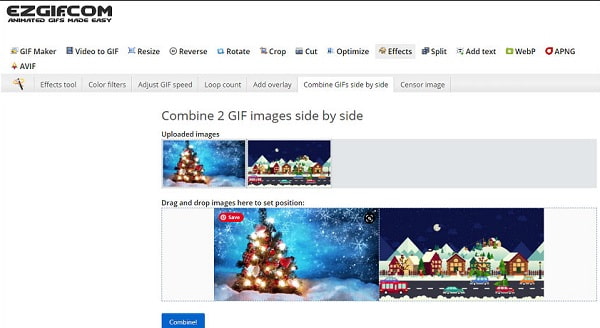
2. Kapwing
Χρησιμοποιώντας τον διαδικτυακό κατασκευαστή κολάζ GIF Kapwing, μπορείτε εύκολα να δημιουργήσετε ένα κολάζ GIF επειδή έχει μια απλή και φιλική προς το χρήστη διεπαφή. Λόγω των εύχρηστων πλατφορμών του, πολλοί αρχάριοι στη δημιουργία ταινιών δελεάστηκαν να το χρησιμοποιήσουν. Εάν χρησιμοποιείτε τις βασικές δυνατότητες του Kapwing, έχετε τη δυνατότητα να ανεβάζετε, να επικαλύπτετε, να ράβετε, να επεξεργάζεστε βίντεο και φωτογραφίες και να προσθέτετε κείμενο, μουσική και emoji στο κολάζ GIF σας. Όλες αυτές οι δυνατότητες είναι διαθέσιμες στο δωρεάν πρόγραμμα.
Πώς μπορώ να φτιάξω ένα κολάζ GIF χρησιμοποιώντας το Kapwing Online GIF Collage Maker
Βήμα 1Από τον επίσημο ιστότοπο του Kapwing, πρέπει πρώτα να συνδεθείτε στον λογαριασμό σας. Μετά από αυτό, κάντε κλικ στο Κατασκευαστής Κολάζ από το Εργαλείο στο μενού και κάντε κλικ στο Ξεκινήστε κουμπί για να μεταβείτε στο Studio Editor.
Βήμα 2Για να ανεβάσετε τα αρχεία GIF σας, κάντε κλικ στο Προσθήκη πολυμέσων. Για να εντοπίσετε τα GIF στη θέση που επιθυμείτε, σύρετέ τα στον καμβά. Μπορείτε επίσης να προσαρμόσετε το μέγεθός του σύροντας απλώς το ρυθμιστικό. Με αυτόν τον τρόπο, μπορείτε βάλτε δύο βίντεο δίπλα-δίπλα.
Βήμα 3Μπορείτε επίσης να προσθέσετε λεζάντες, σχήματα ή κείμενο στο κολάζ GIF μέσω αυτού του δημιουργού κολάζ GIF. Για να επιλέξετε το μέγεθος εξόδου της εξόδου σας, κάντε δεξί κλικ στην κενή περιοχή και θα δείτε τις επιλογές όπως 1:1, 9:16, 16:9, 5:4 και 4:5. κάντε κλικ στο Ρυθμίσεις και επιλέξτε το GIF ως τη μορφή εξόδου της εργασίας σας.
Βήμα 4Για να εξαγάγετε τελικά το κολάζ GIF που έχετε φτιάξει, κάντε κλικ στο Εξαγωγή GIF κουμπί. Μετά από αυτό, κατεβάστε το για να αποθηκεύσετε το αποτέλεσμα στη συσκευή σας ή μοιραστείτε το σε μέσα κοινωνικής δικτύωσης όπως το Facebook και το Twitter.
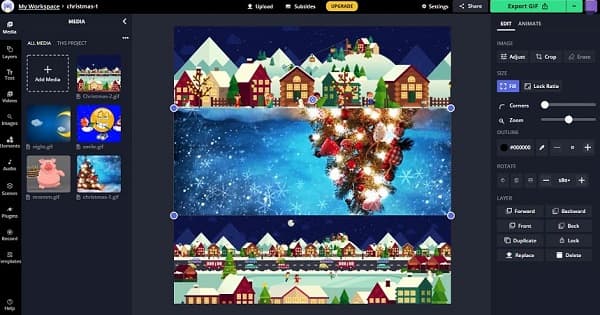
Μέρος 3: Συχνές ερωτήσεις σχετικά με το GIF Collage Maker
-
Μπορώ να εξαγάγω το κολάζ GIF μου σε μορφή βίντεο MP4;
Ναι, μπορείς. Οι περισσότεροι κατασκευαστές κολάζ GIF υποστηρίζουν διαφορετικές μορφές βίντεο όπου μπορείτε να μετατρέψετε το αρχείο GIF σας. Για παράδειγμα, το 4Easysoft Total Video Converter επιτρέπει στους χρήστες να μετατρέπουν κολάζ GIF σε μορφές MP4, MOV, WMV, AVI, MKV και GIF.
-
Υπάρχουν πρότυπα κολάζ GIF διαφορετικών μεγεθών;
Τα πρότυπα μπορεί να είναι διαφορετικά μόλις τα προσαρμόσετε και αλλάξετε το μέγεθός τους στο επιθυμητό μέγεθος. Τα περισσότερα από τα διαθέσιμα μεγέθη προτύπων από τους κατασκευαστές κολάζ GIF είναι 16:9 (Ευρεία οθόνη), 1:1 (Instagram), 9:16 (Πορτραίτο), 4:3 (Τυπικό) και 21:9 (Κινηματογράφος). Μπορείς όμως να το προσαρμόσεις για το καλό σου.
-
Πώς να συνδυάσετε 12 εικόνες GIF σε ένα κολάζ ταυτόχρονα;
Εάν θέλετε να προσθέσετε 12 ή περισσότερα GIF σε μια οθόνη, θα πρέπει να χρησιμοποιήσετε τον καλύτερο κατασκευαστή κολάζ GIF - 4Easysoft Total Video Converter. Παρέχει 30+ πρότυπα για να σας βοηθήσει να προσθέσετε 2 έως 13 εικόνες GIF σε ένα κολάζ.
συμπέρασμα
Αυτή η ανάρτηση σας προσφέρει τους τρεις καλύτερους χρήσιμους κατασκευαστές κολάζ GIF και σας δείχνει επίσης τις διαδικασίες για το πώς να φτιάξετε ένα κολάζ GIF. Τώρα είναι η ώρα σας να δημιουργήσετε το δικό σας! Συνιστούμε ανεπιφύλακτα τη χρήση 4 Easysoft Total Video Converter όταν φτιάχνετε ένα κολάζ GIF για να έχετε καλύτερο και ποιοτικό αποτέλεσμα.
100% Secure
100% Secure


 αναρτήθηκε από
αναρτήθηκε από 